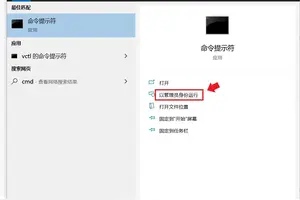1.Win10 2G内存怎样设置虚拟内存?
仅设置虚拟内存使用2即可;如果电脑运行不顺畅,完成1—3。
1、系统分区磁盘检查。左下角“开始”右键选择“命令提示符(管理员)”,黑窗中键入 chkdsk ?/r ?%systemdrive% 回车,如提示“y/n”选择“y”,重启电脑进行检查。
时间较长。 2、虚拟内存设置。
“此电脑”右键--属性--高级系统设置--高级--性能:设置--高级--更改--自定义大小--初始大小、最大值:2700、5400(如玩游戏,则设为:3200、6400)--设置,一直“确定”,重启电脑。 3、执行360安全卫士:电脑清理、常规修复、优化加速。

2.win10 2G内存 虚拟内存这么设置可以吗
虚拟内存,让系统托管最好。如果一定要自己设,建议按微软推荐的数值设置,即为物理内存的1.5-3倍为宜。
1、随着现在电脑可用内存的不断增大,虚拟内存越来越不重要,一般不必管它,让系统托管是最好。但最好不要关闭,因为一些老版本的软件设计上就是结合虚拟内存的,关掉后会导致一些软件工作不正常。
2、虚拟内存通常默认设在C盘,要注意,C盘不要太满,留一些空间放虚拟内存的页面文件。
3、虚拟内存不是代替物理内存运行程序的,而是暂时代替物理内存保存数据的。所以,对系统提速是毫无作用的,根本的办法还是增加物理内存。
虚拟内存别称虚拟存储器(Virtual Memory)。电脑中所运行的程序均需经由内存执行,若执行的程序占用内存很大或很多,则会导致内存消耗殆尽。为解决该问题,Windows中运用了虚拟内存技术,即匀出一部分硬盘空间来充当内存使用。当内存耗尽时,电脑就会自动调用硬盘来充当内存,以缓解内存的紧张。若计算机运行程序或操作所需的随机存储器(RAM)不足时,则 Windows 会用虚拟存储器进行补偿。它将计算机的RAM和硬盘上的临时空间组合。当RAM运行速率缓慢时,它便将数据从RAM移动到称为“分页文件”的空间中。将数据移入分页文件可释放RAM,以便完成工作。
虚拟内存,是代替物理内存的存储功能,但不能代替物理内存的运行的功能。所以,一般而言,计算机的RAM容量越大,程序运行得越快。若计算机的速率由于RAM可用空间匮乏而减缓,则可尝试通过增加虚拟内存来进行补偿。但是,计算机从RAM读取数据的速率要比从硬盘读取数据的速率快,因而扩增RAM容量(可加内存条)是最佳选择。
虚拟内存一般在C盘的根目录,文件名为pagefile.sys。
3.2G内存怎么设置虚拟内存???
建议最小1G 最大自定(<3G)位置:非系统盘(在一个盘)
设定具体的虚拟内存容量大小,那么不妨采用下面两种方法:
第一种方法比较简单。
依次点击系统菜单“开始→控制面板”,在“控制面板”窗口中双击“系统”组件,单击窗口上的“高级”选项卡,在“性能”区域中的单击“设置”按钮。在打开的对话框中点击“高级”选项卡,单击“虚拟内存”区域中的“更改”按钮以进入虚拟内存设置窗口。
在窗口的“驱动器”栏目中选中分区盘符。由于硬盘读取数据是靠磁头在磁性物质上读取,而系统盘中有许多系统文件,若虚拟内存的页面文件也位于系统盘上,页面文件必然不连续,磁头来回读取就会影响系统性能,所以我们可将虚拟内存文件设定在一个非系统分区的单独分区中。
然后在“所选驱动器的页面文件大小”区域中点选“自定义大小”选项,分别在“初始大小”、“最大值”栏目中填入相应的数值即可。
根据微软公司的建议,虚拟内存交换文件最小值应设为内存容量的1.5倍,不过若内存容量是512MB甚至1GB,那么它所占用的空间肯定也不少。因此当内存总容量在256MB以下,就将虚拟内存的最小值设置为1.5倍;在512MB以上,设置为内存容量的一半;介于256MB与512MB之间的就设为与内存容量的相同值。
第二种虚拟内存的设置方法略嫌复杂,不过针对性更强。
首先运行电脑中经常使用的应用程序,然后打开“Windows任务管理器”窗口。单击窗口“性能”选项卡,在出现的页面中可显示出“物理内存”和 “认可用量”。其中“物理内存”的“可用数”若小于物理内存的实际容量,则表示当前的物理内存够用。而倘若“认可用量”区域中所显示的“总数”、“峰值” 等数值都超过了虚拟内存现有的容量大小,那么此时就可进入虚拟内存设置窗口,将虚拟内存的“初始大小”值与“总数”、“峰值”数值相近的容量即可。
主要是应用程序开得太多了。一般不用管它。
如果经常出现这种情况,可以适当增加0.5倍虚拟内存。
下面是虚拟内存的简要用法:
如果计算机在较低的 RAM 下运行,并且立即需要更多 RAM,则 Windows 会用硬盘空间来模拟系统 RAM。这叫做虚拟内存,通常称为页面文件。页面文件类似于 UNIX 的“交换文件”。在安装过程中创建的虚拟内存页面文件(名为“pagefile.sys”)的默认大小是计算机上 RAM 大小的 1.5 倍。
当初设计Windows使用虚拟内存本身是因为物理内存很贵,一般都不会超过128MB容量,需要硬盘空间作临时缓冲——也就是说,你应该把应用时需要多少物理内存和自己实际拥有的内存作一个比较,如果实际拥有的内存少于应用峰值,就会遇到麻烦了。
一般来说,如果要进行平面大图、3D动画渲染等数据量很大的任务,不应禁用虚拟内存;如果经常要打印带大量图片的文档,禁止虚拟内存也会让程序出现错误。因为像Word一类软件打印之前要生成缓冲文件,再传输到打印机上,图片尺寸较大、分辨率较高时,需要的缓冲区容量也很大,笔者以前帮助广告美工出设计图时,就遇到打印一张图生成将近300MB临时文件的情况。因为Windows和应用程序本身也是需要一定内存来运行的,如果你是512MB的配置,禁用了虚拟内存,很有可能中途报告虚拟内存不足,强行退出造成打印纸张及油墨的浪费。
所以,必须根据你的任务应用环境,来决定是否禁用虚拟内存。即使是把虚拟内存大小固定设置,也必须谨慎,否则在运行大型应用软件的时候才出现虚拟内存不足的提示,整个系统会因为CPU的占用率极高而变得很慢,此时再改动就没那么方便了
4.win10怎么设置虚拟内存及其大小
右键Win10系统桌面上的这台电脑,选择弹出菜单的属性。
点击打开属性窗口,点击左侧的高级系统设置
点击进入系统属性的高级选项卡,点击性能下方的设置。打开的窗口可以设置性能视觉效果,处理器计划,内存使用,以及虚拟内存。
在性能选项对话框的高级选项卡里点击虚拟内存下方的更改
在虚拟内存设置窗口,将”自动管理所有驱动的分页文件大小“前面的勾子去掉。
在虚拟内存对话框下面的可用空间设置初始大小和最大值,然后先点击设置,在点击确定。
Win10虚拟内存设置好以后,要从新启动才行。
5.win10系统怎么设置虚拟内存,win10虚拟内存设置
右击计算机或这台电脑选属性/选择左面的高级系统设置/性能中的设置/高级/虚拟内存选项选择更改/自动管理取消勾选/点选自定义大小/在初始大小和最大值上添上数值,看下面,添好后按设置选项,在按确定就可以了,当然也可以不用设置,我就是这样的,不要去掉自动管理所有驱动器的分页大小选项前面的勾,如果没有进行勾选按确定就可以了。
一般设置与您的内存大小是有关系的:
建议将初始大小和最大值同时设置为你物理内存的1-2倍,比如2G设置为4096MB(2G内存是2倍),3G设置为4608MB(3G内存是1.5倍),4G内存先设置为4096MB(4G的1倍不够在加),6-8G内存或更大就选则自动管理就是了,如果你的物理内存是2G,建议升级一下你的物理内存(初始大小和最大值设置要一致)。
如果6-8G或更大的话,您一定要设置,最大值最大是物理内存是1倍,或少设置一点,初始大小设置半倍,因为物理内存越大,虚拟内存就没必要设置太大了。
转载请注明出处windows之家 » win10如何设置2g虚拟内存
 windows之家
windows之家